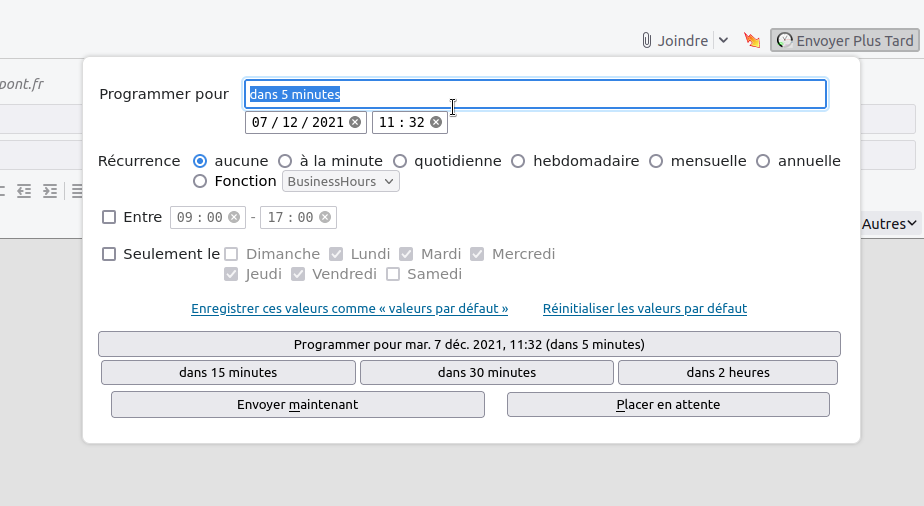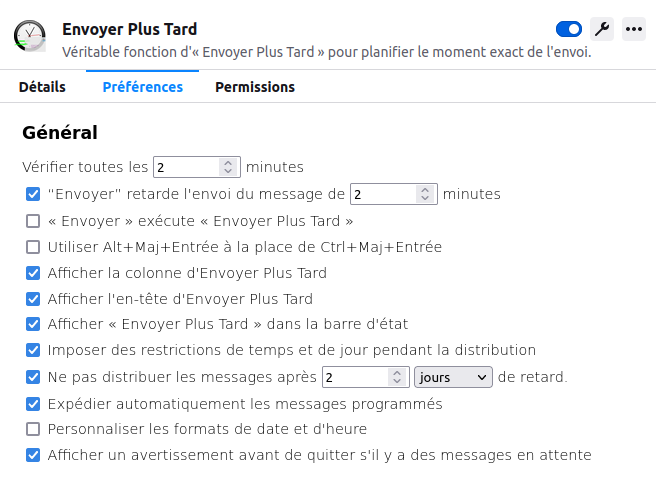🍁 Le top des modules complémentaires
🏵️ Minimize on Close - Ne plus fermer Thunderbird par erreur
À télécharger ici : https://addons.thunderbird.net/fr/thunderbird/addon/minimize-on-close/
Tiens c'est bizarre, je n'ai reçu aucun mail depuis ce matin ! Ah miiince, j'ai fermé Thunderbird par erreur !
Heureusement, Minimize on Close est là toi !
Comme ça, quand tu cliques sur la croix rouge, et bah ça réduit juste la fenêtre !
Et pour fermer, faut faire clic droit, fermer !
⏰ Send later - Envoyer un mail plus tard ET permettre l'annulation d'envoi
À télécharger ici : https://addons.thunderbird.net/fr/thunderbird/addon/send-later-3
⏰ Programmer l'envoi d'un mail ⏰
Sur l'écran de rédaction d'un mail, le bouton "Envoyer Plus Tard" apparaît en haut à droite.
- Clique dessus, et programme l'envoi de ton message quand bon te semble.
- En un clic, envoie le dans 15 minutes
- En écrivant la date de ton choix puis en appuyant sur "Programme pour xxxxx", envoie le quand tu veux.
Le message sera alors placé en brouillon. Et Thunderbird vérifiera à intervalle régulier s'il doit envoyer des messages.
Il faut bien que Thunderbird soit allumé (et donc l'ordi aussi !), sinon ça attendra le prochain démarrage de Thunderbird
🚫 Permettre l'annulation d'envoi d'un mail 🚫
En paramétrant par défaut l'envoi différé de mail, cela nous laisse le temps de modifier ou d'annuler l'envoi de ses mails
- Rendez-vous sur le paramétrage des modules complémentaries (Menu principale > Modules complémentaires)
- Appuyer sur la clé du module "Envoyer Plus Tard"
- Onglets Préférences
- Cocher ""Envoyer" retarde l'envoi du message de xx minutes
- Voir si on veut paramétrer d'autres choses
Voici mon paramétrage :
Maintenant, quand j'envoie mon message, Thunderbird le stockera d'abord dans les Brouillons et l'enverra au moment opportun. Ce qui nous laisse le temps d'aller dans les Brouillons, puis de modifier le message ou de le supprimer.
En ouvrant un mail programme, un message d'avertissement nous prévient que ça bloque l'envoi